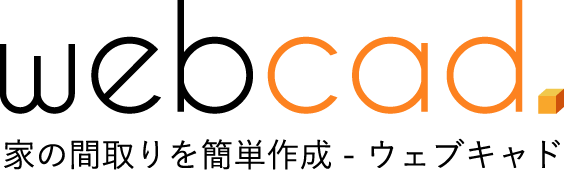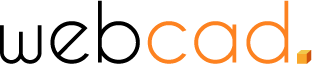手順1
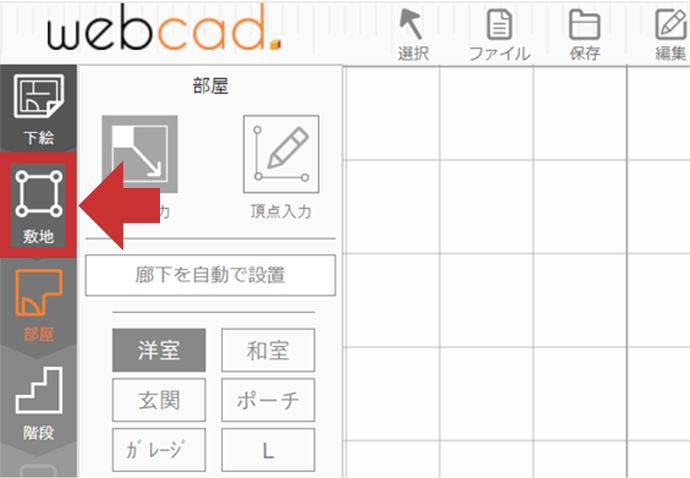
左メニューの「敷地」を選択します。
(敷地作成は戸建てモードのみの機能となります。)
手順2
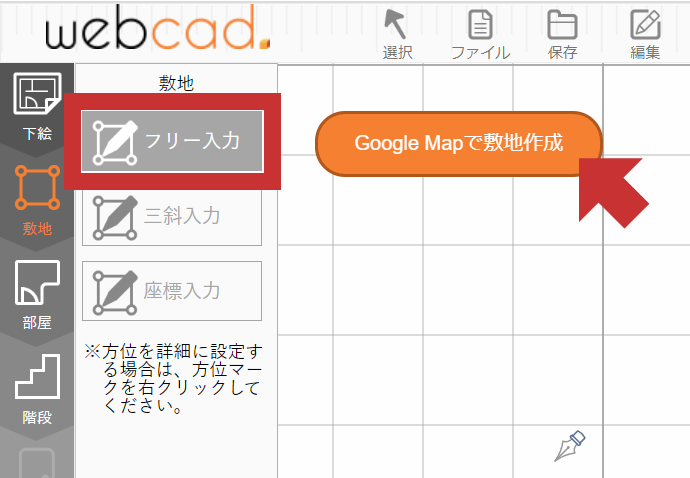
フリー入力を選択した状態で、「Google Mapで敷地作成」を押下します。
手順3
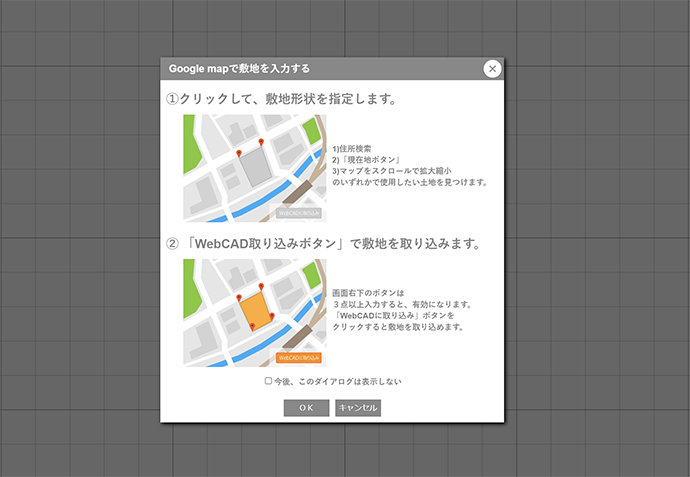
「Google Mapで敷地を入力する」ダイアログが表示されるので、「OK」ボタンを押下します。
手順4
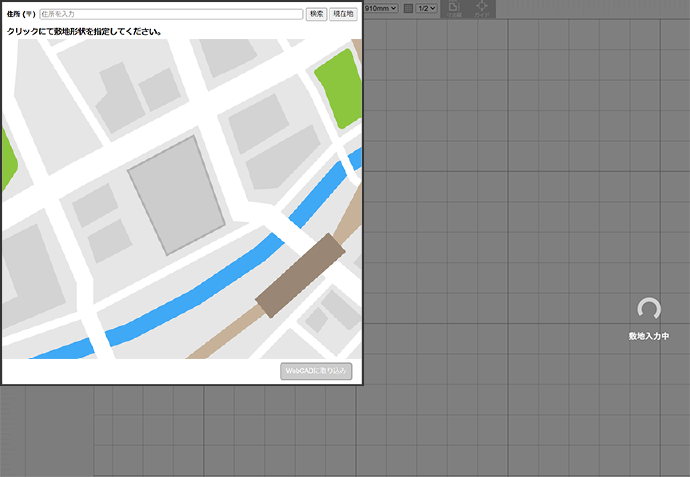
「OK」ボタンを押下すると別ウィンドウが立ち上がります。
手順5
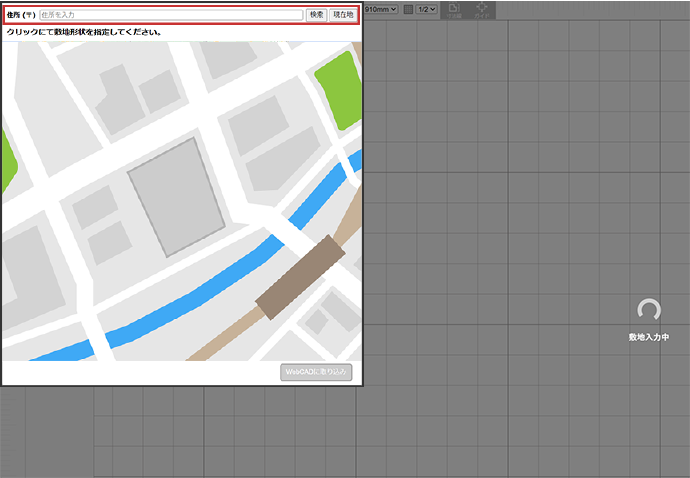
住所検索、現在地、マップの拡大で使用したい土地を見つけます。
手順6
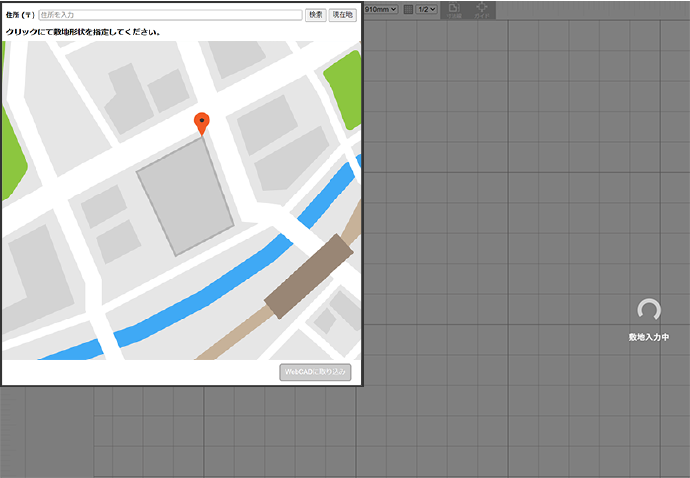
マップをクリックすると点が配置されます。
3点以上、配置すると敷地が作成されます。
4点以上配置される場合は時計回り、もしくは反時計回りに点を配置すると多角形の敷地を作成することができます。
手順7
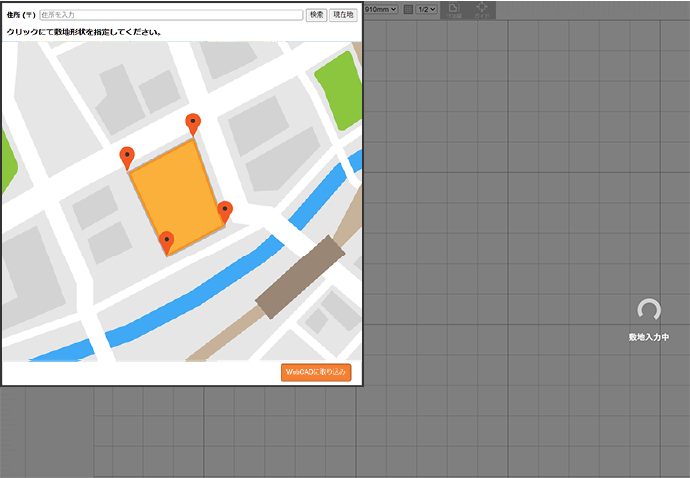
敷地を作成したら、右下の「WebCADに取り込み」ボタンを押下します。
手順8
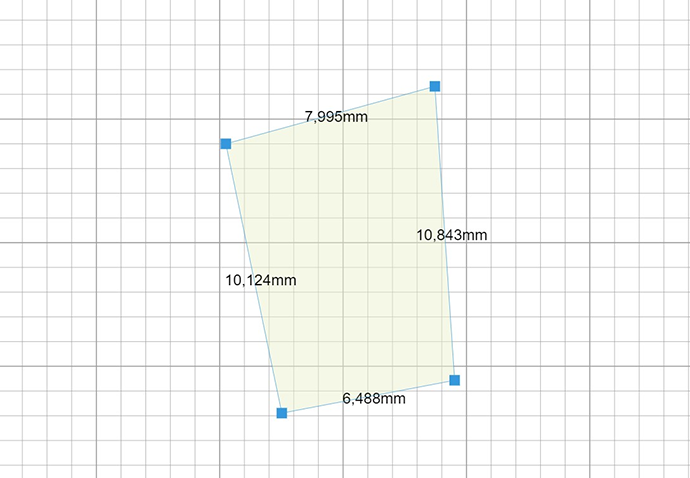
作成した敷地がWebCADに反映されます。
※数値計算の都合上、誤差は発生します。
※Google、Googleマップは、Google LLC の商標または登録商標です。